In diesem Handbuch werde ich mit Ihnen darüber sprechen, wie Sie Google Play auf FireStick- und Fire TV-Geräten installieren können. Der Google Play Store ist das am häufigsten verwendete App-Repository mit Tausenden von Apps, Spielen und Dienstprogrammen. Die riesige Sammlung an Apps und die Benutzerfreundlichkeit sind die größten Anziehungspunkte. Der Play Store ist jedoch nicht auf allen Android-Plattformen verfügbar. Beispielsweise verfügen Amazon FireStick- und Fire TV-Geräte über einen Amazon Store und unterstützen den Play Store nicht. Leider ist das App-Inventar von Amazon nicht so groß, und deshalb suchen FireStick-Benutzer häufig nach anderen Optionen.
Der Play Store ist auf diesen Amazon-Geräten nicht offiziell verfügbar. Gibt es also eine Möglichkeit, es von der Seite zu laden? Die Antwort ist ja! Hier werde ich Ihnen jedoch etwas erzählen, das viel besser ist als Google Play auf FireStick. In diesem Handbuch stelle ich Ihnen den App Store eines Drittanbieters namens Aptoide TV vor, der die beste Play Store-Alternative darstellt und für Fire-Geräteplattformen optimiert ist.

So installieren Sie Google Play auf dem Fire Stick (Alternative)
Das Seitenladen von Play Store auf FireStick ist langwierig, langwierig, störanfällig und funktioniert häufig nicht. Sie hätten anderthalb Stunden ohne Erfolg verbracht. Ich möchte deine Zeit nicht verschwenden. Sie können alles von Aptoide erhalten, was Sie von Google Play und noch mehr können. Aptoide TV funktioniert auf FireStick größtenteils fehlerfrei. Es hat auch eine anständige Sammlung von Apps für FireStick, die Sie jemals brauchen werden. Lassen Sie uns nun lernen, wie Sie den Aptoide App Store installieren und verwenden.
Sind Sie besorgt über Ihren Online-Datenschutz??
Bevor wir fortfahren, möchte ich Sie auf eine wichtige Angelegenheit aufmerksam machen. Datenschutz ist ein großes Problem in der World Wide Web-Landschaft. Sie werden wahrscheinlich von Hackern und Identitätsdiebstahlern und sogar von Ihrer eigenen Regierung und Ihrem ISP beobachtet und verfolgt. Daher ist es sehr sinnvoll, einen Weg zu finden, um anonym zu bleiben und Ihre Privatsphäre im digitalen Bereich des Internets zu schützen.
Holen Sie sich jetzt ein VPN und genießen Sie die Ruhe. VPN verschlüsselt den gesamten Datenverkehr von Ihren Geräten und bietet vollständige Anonymität. VPN stellt außerdem sicher, dass Sie nicht Opfer von Internet-Throttling werden, eine Praxis, die von Tag zu Tag schneller verbreitet wird.
Lesen: So installieren und verwenden Sie VPN auf FireStick
Bereiten Sie FireStick für das Seitenladen von Aptoide TV vor
Aptoide, die vielversprechendste Alternative von Google Play auf FireStick, ist ein App Store von Drittanbietern und keine Überraschung, dass es nicht im Amazon Store gehostet wird. Da wir die App von außerhalb des offiziellen Stores erhalten, müssen wir FireStick anweisen, die Installation zuzulassen. Die Option Apps aus unbekannten Quellen ist standardmäßig deaktiviert.
Hier sind die schnellen Schritte zum Aktivieren der App-Installation von Drittanbietern
Schritt 1: Verwenden Sie Ihre Fernbedienungstasten, um Einstellungen auf dem FireStick-Startbildschirm auszuwählen. Diese Option befindet sich in der oberen Menüleiste. Navigieren Sie nun wie in der Abbildung unten gezeigt zu Gerät:
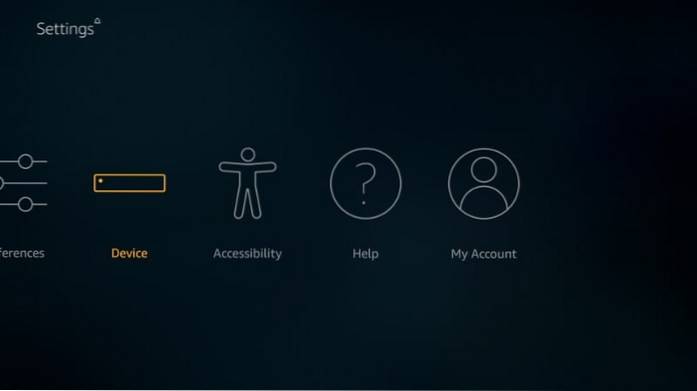
Schritt 2: Wählen Sie im nächsten Bildschirm Entwickleroptionen aus
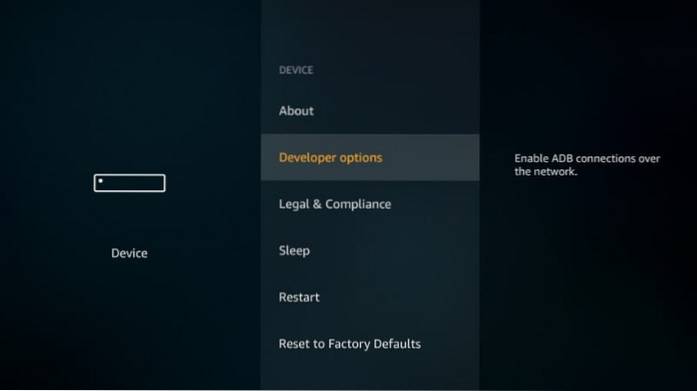
Schritt 3: Markieren Sie im Abschnitt Entwickleroptionen die Option Apps aus unbekannten Quellen und klicken Sie auf der Fernbedienung auf die Schaltfläche Auswählen
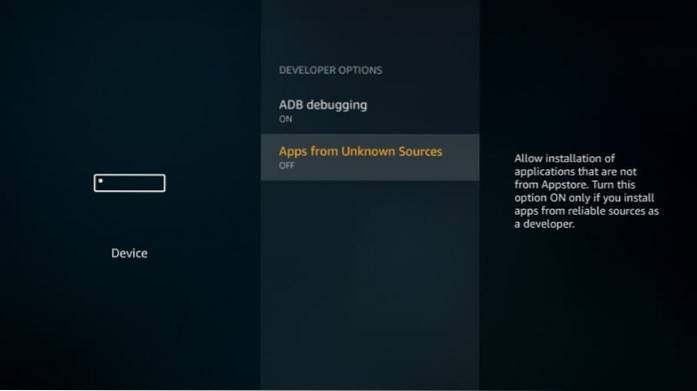
Schritt 4: Wenn die folgende Eingabeaufforderung angezeigt wird, ignorieren Sie die Warnung und klicken Sie auf "Einschalten". Es ist richtig, dass einige Apps von Drittanbietern Ihrem Gerät Schaden zufügen können. Apps wie Aptoide sind jedoch hoch angesehen und absolut sicher. Es besteht kein Grund zur Sorge.
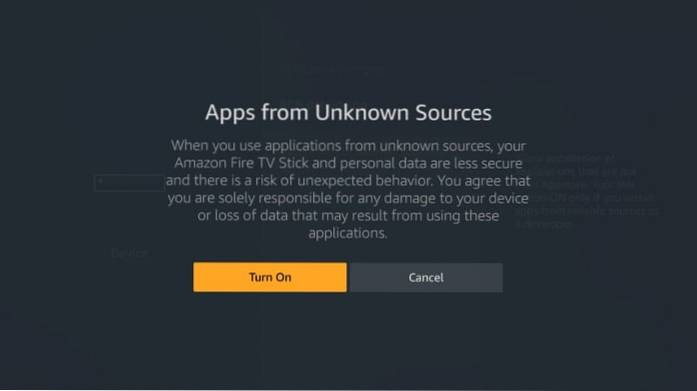
Jetzt können Sie Aptoide (oder eine andere Drittanbieter-App) auf Ihrem Gerät installieren.
Schritte zum Installieren der Play Store-Alternative (Aptoide Store) auf FireStick
Ich werde Ihnen jetzt zeigen, wie Sie den Google Play Store auf Ihrem Amazon Fire Stick-Gerät installieren (genauer gesagt die Alternative Aptoide). Sie können diese App sowohl mit der Downloader-App als auch mit der ES Explorer-App (mit und ohne Computer) installieren.
Warum zwei Apps, fragen Sie sich vielleicht. Downloader ist die am häufigsten verwendete App zum Seitenladen von Apps von Drittanbietern auf Fire Stick. Die App ist jedoch nicht überall im Amazon Store verfügbar und muss für einige Regionen von der Seite geladen werden. Auf der anderen Seite kann der ES File Explorer unabhängig von Ihrem Land oder Ihrer Region aus dem Amazon Store heruntergeladen werden.
So installieren Sie Aptoide mit dem Downloader (Methode 1)
Als erstes müssen Sie die Downloader-App herunterladen, falls Sie sie noch nicht haben. Sie finden es im Amazon Store. Wenn Sie dies nicht tun, lesen Sie, wie Sie Downloader installieren.
Nachdem Sie die Downloader-App installiert haben, können Sie sie hier verwenden, um Aptoide auf Fire Stick oder Fire TV zu installieren.
Schritt 1: Führen Sie die Downloader-App auf dem Fire Stick-Startbildschirm aus (wenn Sie das App-Symbol hierher verschoben haben)..
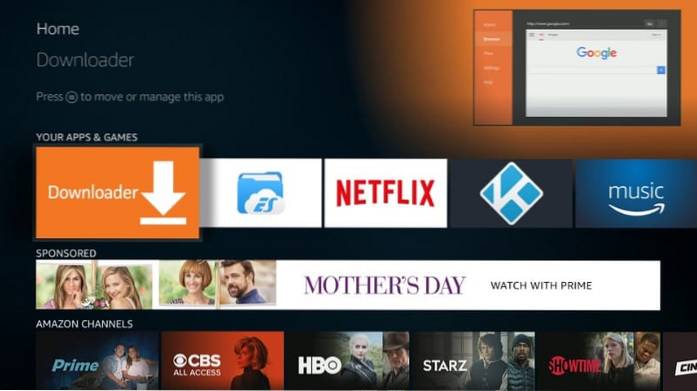
Wenn Sie die App auf dem Startbildschirm nicht sehen können, halten Sie die Home-Taste auf der Fernbedienung gedrückt und wählen Sie "Apps". Sie sehen die Liste aller Ihrer Apps. Scrollen Sie nach unten zu Downloader und führen Sie es aus.
Schritt 2: Stellen Sie auf dem Downloader-Startbildschirm sicher, dass die Option Start in der linken Seitenleiste ausgewählt ist
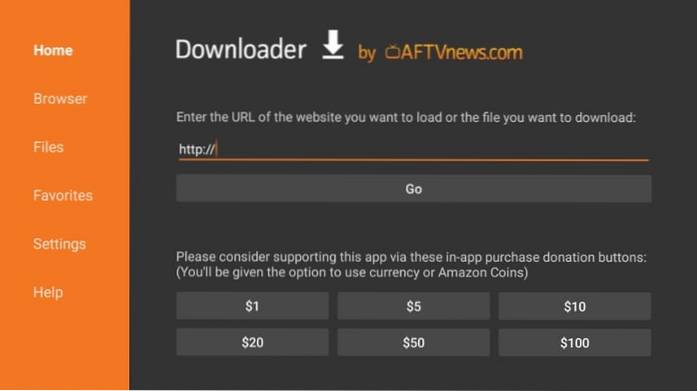
Schritt 3: Im URL-Feld blinkt der Cursor. Drücken Sie die Auswahltaste auf Ihrer Fernbedienung, um die Bildschirmtastatur aufzurufen. Geben Sie die URL ein https: //www.Unsere Website / Geschäft und drücken Sie die 'Go'-Taste auf der Tastatur (oder die Play-Taste auf Ihrer Fernbedienung). Schauen Sie sich das Bild unten an. Dies ist der Link, um Aptoide zu erhalten, eine Alternative zu Google Play auf FireStick.
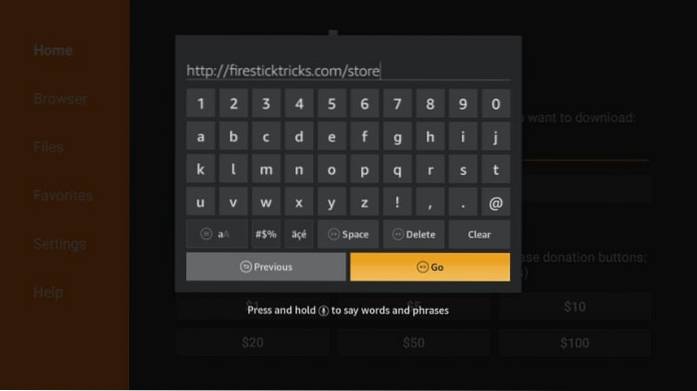
Schritt 4: Die Aptoide APK-Datei wird nun automatisch auf Ihren Gerätespeicher heruntergeladen
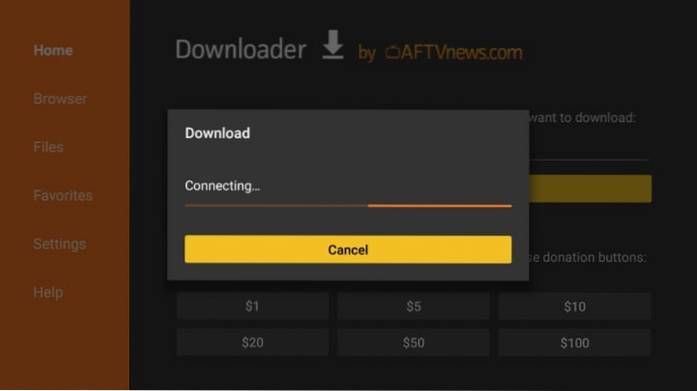
Schritt 5: Nach Abschluss des Downloads wird der folgende Bildschirm angezeigt. Halten Sie die Abwärtstaste auf Ihrer Fernbedienung gedrückt, bis die Schaltfläche "Weiter" unten rechts in "Installieren" wechselt. Markieren Sie dann die Schaltfläche "Installieren" und klicken Sie darauf.
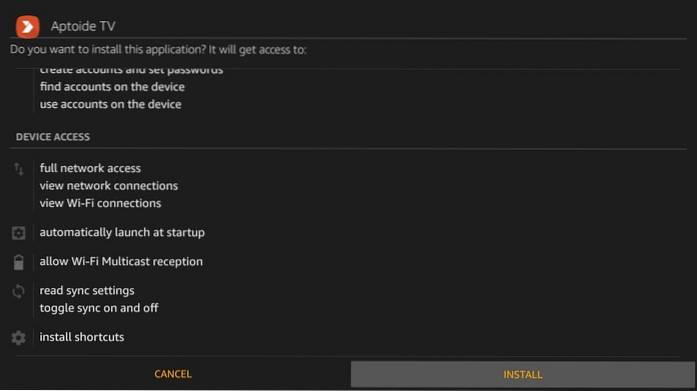
Schritt 6: Der Installationsfortschrittsbildschirm wird angezeigt. Nach Abschluss der Installation erhalten Sie die Benachrichtigung "App installiert" sowie die Schaltflächen "Fertig" und "Öffnen".
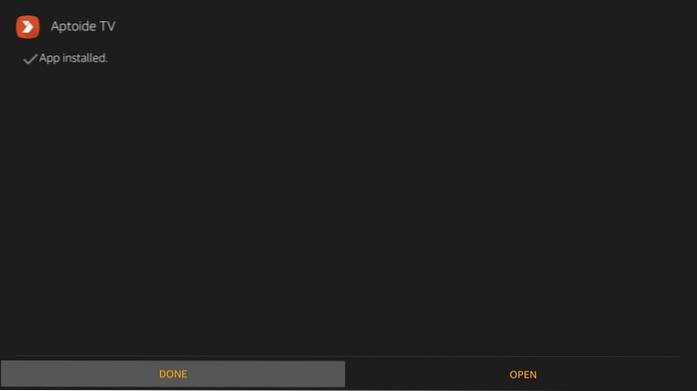
Schritt 7: Klicken Sie auf die Schaltfläche "Fertig", da wir die App noch nicht öffnen möchten (aber wenn Sie die App wirklich sofort öffnen möchten, klicken Sie auf "Öffnen"; Ihr Anruf!)
Schritt 8: Sie sehen nun das folgende Dialogfeld. Sie müssen nicht auf die Schaltfläche "Installieren" klicken, da die App bereits installiert ist. Klicken Sie stattdessen auf die Schaltfläche 'Löschen', um die APK-Datei zu entfernen. Wir brauchen es nicht mehr und es wird den Speicherplatz unnötig beanspruchen.
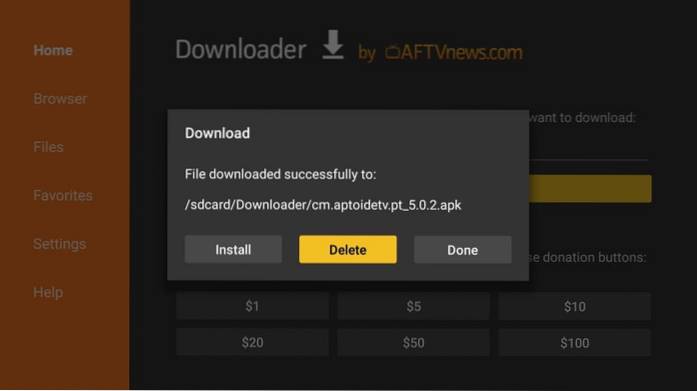
Das ist es! Sie haben die Aptoide-App, eine Google Play-Alternative auf FireStick, erfolgreich installiert.
Installieren Sie Aptoide auf FireStick mit dem ES File Explorer OHNE Computer (Methode 2).
Hinweis: Dies ist eine alternative Methode. Sie müssen diese Schritte nicht ausführen, wenn Sie Aptoide bereits mit der Downloader-App installiert haben. Darüber hinaus kostet der ES File Explorer jetzt 9,99 USD pro Monat, wenn Sie die Seitenladefunktion verwenden möchten.
Wenn Sie Downloader nicht herunterladen können oder es nicht von der Seite laden möchten oder einfach den ES File Explorer besser bevorzugen, zeige ich Ihnen, wie Sie mit letzterem die Aptoide-App auf dem Fire TV Stick installieren.
Der ES File Explorer ist ebenfalls sehr beliebt und, wie ich bereits sagte, weit verbreiteter als der Downloader. Daher ist es nur sinnvoll, diese Methode einzuschließen.
Es gibt zwei Möglichkeiten, die Alternative zu Google Play on Fire Stick zu installieren, eine mit dem Computer und die andere ohne.
Die Methode ohne Computer ist einfacher und schneller (erfordert jedoch ein Premium-Abonnement von 9,99 USD pro Monat). Wir werden zuerst über diese Methode sprechen. Falls Sie die Aptoide APK zufällig auf Ihren Computer heruntergeladen haben, sollten Sie sich später die zweite Methode ansehen.
Hier kommt die ES Explorer-Methode, für die kein Computer erforderlich ist.
Schritt 1: Öffnen Sie den ES File Explorer, navigieren Sie in der linken Seitenleiste zu Extras und erweitern Sie ihn. Wählen Sie im Untermenü "Extras" die Option "Download Manager" und klicken Sie unten auf die Schaltfläche "+"
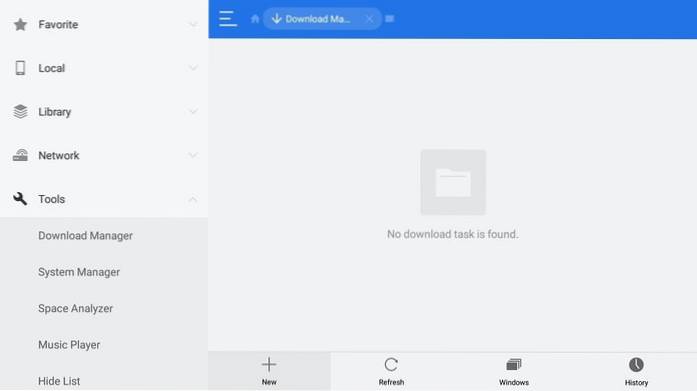
Schritt 2: Sie sollten jetzt das Dialogfeld Herunterladen sehen
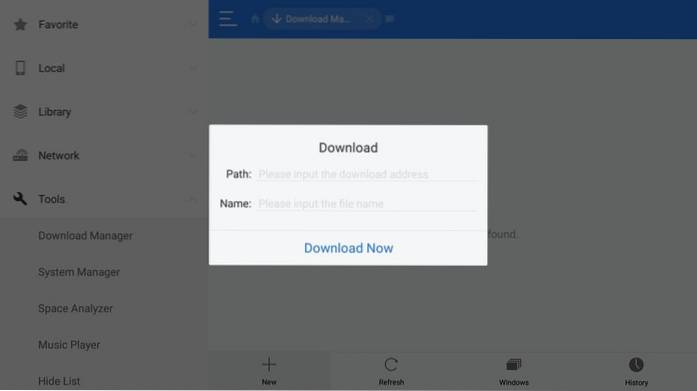
Schritt 3: Geben Sie im Feld Pfad die URL ein https: // Unsere Seite / unser Geschäft. Geben Sie im Abschnitt Name einen beliebigen Namen ein, machen Sie ihn jedoch für die von uns installierte App relevant. Ich habe ihm den Namen Aptoide TV gegeben, ebenso wie den Namen der App, die ich installiere.
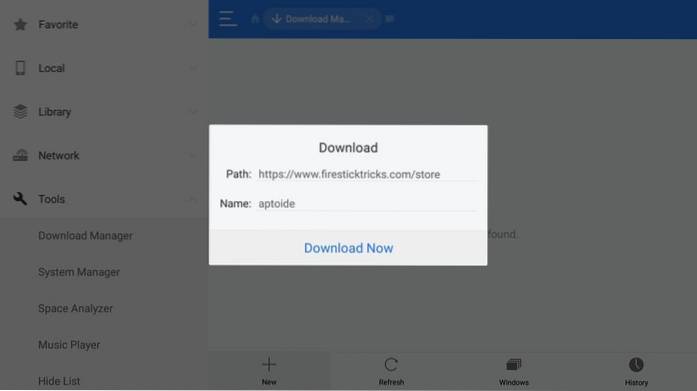
Schritt 4: Klicken Sie nun auf die Schaltfläche Jetzt herunterladen und warten Sie, bis die APK heruntergeladen ist
Klicken Sie nach dem Herunterladen auf die Schaltfläche "Datei öffnen", um die APK-Datei auszuführen. Dadurch wird der Installationsvorgang gestartet.
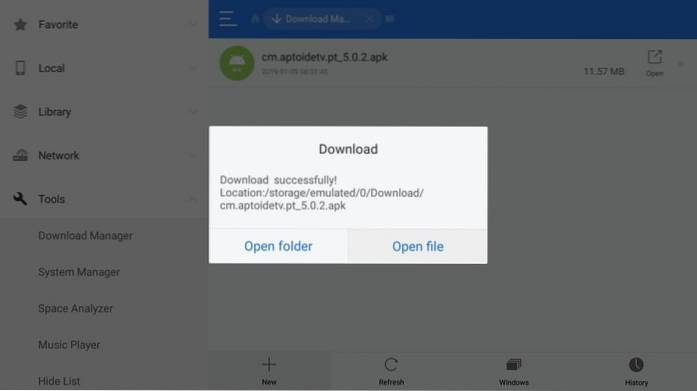
Schritt 5: Wenn Sie nun die folgende Eingabeaufforderung sehen, klicken Sie auf "Installieren".
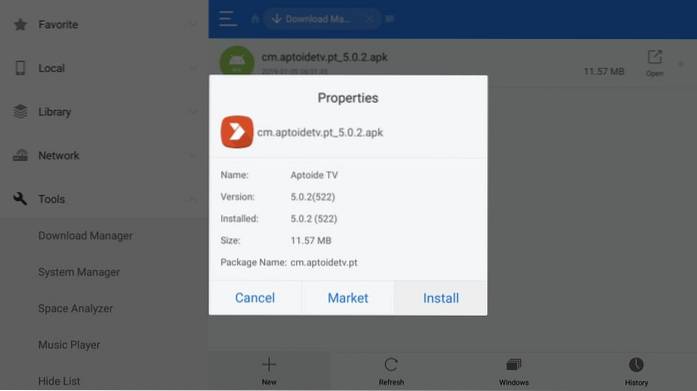
Schritt 6: Drücken Sie im nächsten Bildschirm mehrmals die Taste "Ab" auf Ihrer Fernbedienung, bis eine Taste unten hervorgehoben wird. Die Schaltfläche "Weiter" unten rechts ändert sich in die Schaltfläche "Installieren". Klicken Sie darauf, um fortzufahren
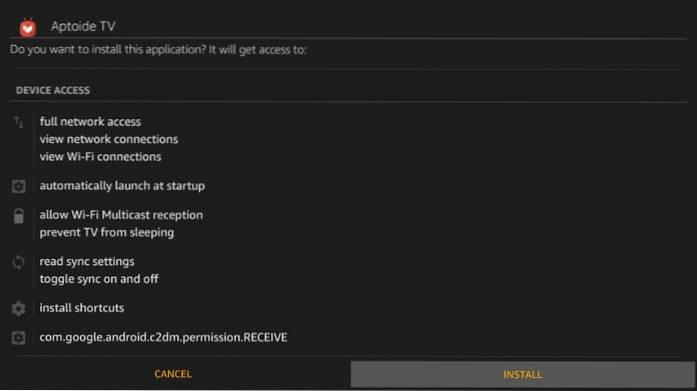
Schritt 7: Folgendes sehen Sie, wenn die App installiert wird. Wenn Sie die App sofort starten möchten, klicken Sie auf die Schaltfläche "Öffnen". Andernfalls klicken Sie auf die Schaltfläche "Fertig". Sie können die App später im Bereich Apps & Spiele ausführen
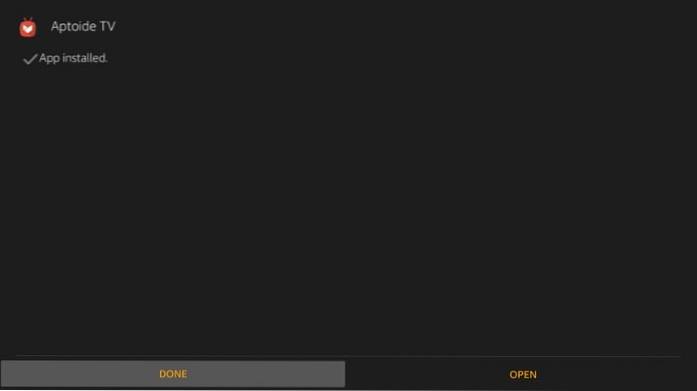
Das wird alles sein! Lassen Sie uns nun sehen, wie Sie Google Play in der FireStick-Ersatz-App Aptoide mithilfe des ES File Explorer und des Computers installieren.
So installieren Sie Aptoide auf FireStick mit ES File Explorer WITH Computer
Sie benötigen einen Computer. Windows, Mac oder Linux - das reicht!
Stellen Sie außerdem sicher, dass Ihr Computer und FireStick mit demselben Wi-Fi-Netzwerk verbunden sind.
Auf geht's!
Auf deinem Computer: Laden Sie zunächst die Aptoide APK-Datei von https://www.Unser Site / Store auf Ihren Computer herunter
Auf FireStick: Holen Sie sich jetzt die ES File Explorer-App aus dem Amazon Store auf Ihrem FireStick-Gerät. Wählen Sie einfach die Suchoption oben links auf dem Fire Stick-Startbildschirm aus, suchen Sie nach ES File Explorer und befolgen Sie die einfachen Anweisungen auf dem Bildschirm, um es zu installieren.
Schritt 1: Führen Sie den ES File Explorer im Bereich "Apps & Spiele" aus. Scrollen Sie zum Menü Netzwerk in der linken Seitenleiste und erweitern Sie es. Wählen Sie nun Remote Manage aus den verfügbaren Netzwerkoptionen (Bild unten).
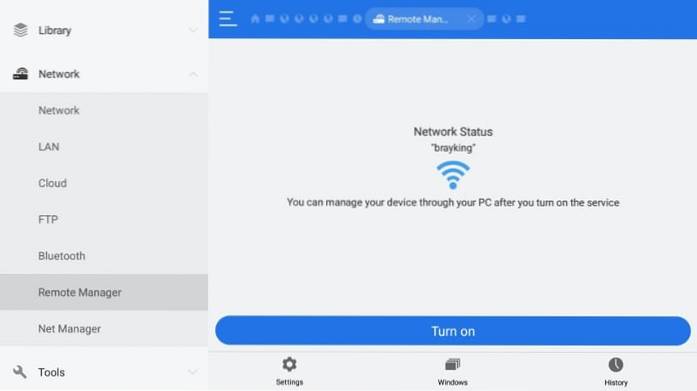
Schritt 2: Klicken Sie nun auf die große Schaltfläche "Einschalten". Sie sollten jetzt eine FTP-Adresse sehen. Meins ist ftp://192.168.1.7:3721/
Ihre Adresse wird anders sein. Notieren Sie diese Adresse. Sie müssen es auf Ihrem PC eingeben. Damit können Sie alle Ihre FireStick-Dateien und -Ordner von Ihrem Computer aus verwalten
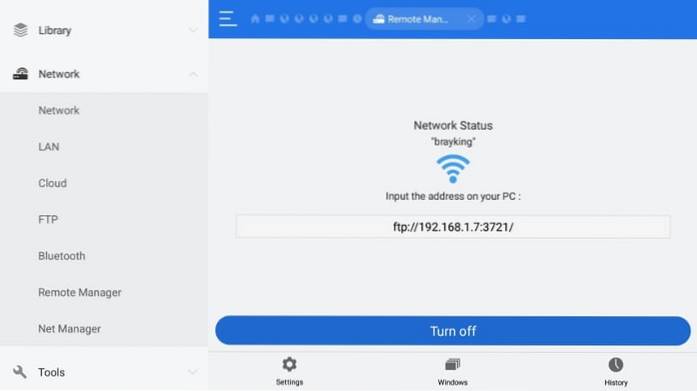
Schritt 3: Auf deinem Computer: Kehren Sie nun zu Ihrem Computer zurück und öffnen Sie einen beliebigen Ordner. Geben Sie die FTP-Adresse Ihres Fire TV Sticks, die Sie auf dem ES Explorer-Bildschirm sehen, in die Adressleiste des Ordnerfensters Ihres Computers ein und drücken Sie die Eingabetaste. Der Inhalt des ES File Explorer wird auf Ihrem PC geöffnet.
Das folgende Bild wurde unter Windows 10 aufgenommen. Dies funktioniert jedoch genauso gut auf Ihrem Mac und Linux.
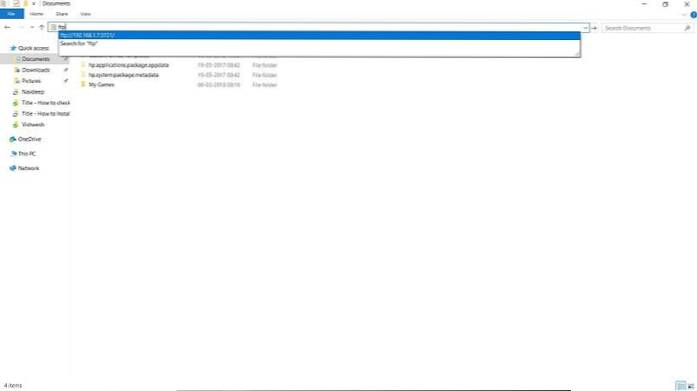
Schritt 4: Kopieren Sie nun die Aptoide APK für Fire Stick, die Sie zuvor auf Ihren Computer heruntergeladen haben. Fügen Sie es in einen beliebigen ES File Explorer-Ordner ein, den Sie im vorherigen Schritt mit der FTP-Adresse geöffnet haben. Bei Bedarf können Sie sogar einen neuen Ordner erstellen.
Ich wähle immer den Ordner "Download", um die APK-Datei von meinem Computer zu kopieren. Irgendwie macht es für mich mehr Sinn. Aber das bin nur ich! Sie haben die Wahl!
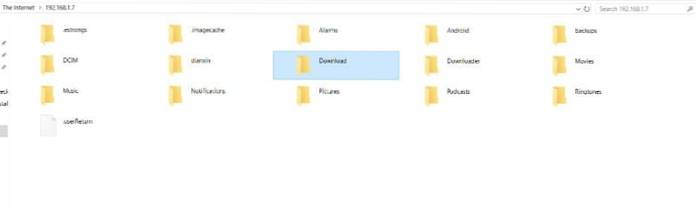
Schritt 5: Auf FireStick: Gehen Sie zurück zu FireStick und öffnen Sie den ES File Explorer, falls dies noch nicht geschehen ist.
Navigieren Sie links zum Menü "Lokal" und erweitern Sie es. Wählen Sie die zweite Home-Option (nicht die mit dem Home-Image). Siehe das Bild unten für mehr Klarheit.
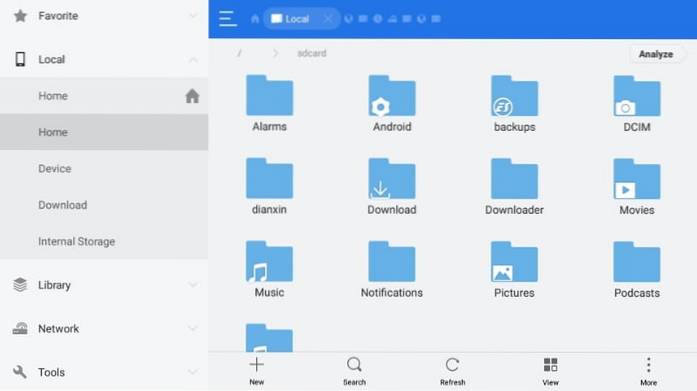
Schritt 6: Navigieren Sie nun mit der Fernbedienung zum Ordner "Download" auf der rechten Seite des Bildschirms
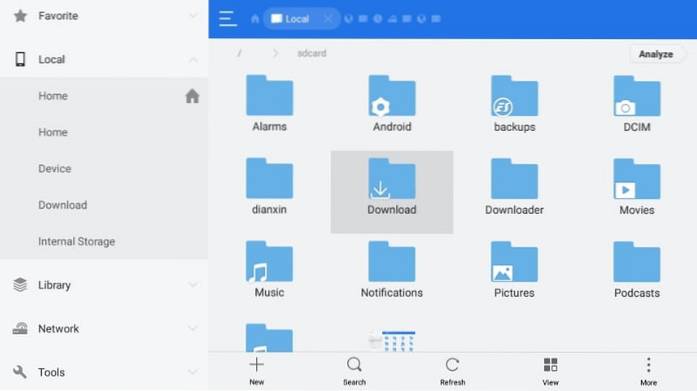
Schritt 7: Öffnen Sie den Ordner und Sie sehen die Aptoide APK-Datei hier (denken Sie daran? Ich habe diese Datei im Download-Ordner gespeichert. Wenn Sie sie in einen anderen Ordner kopiert haben, wählen Sie entsprechend).
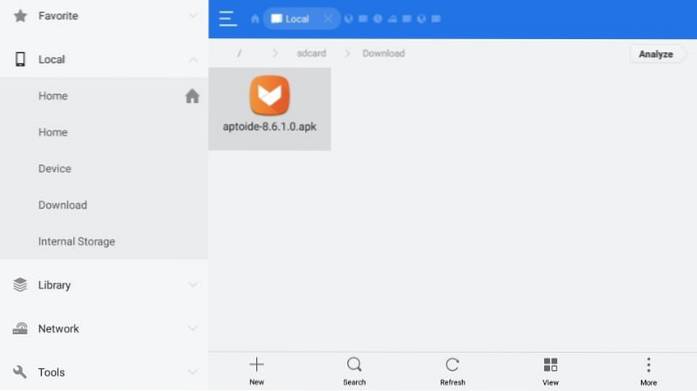
Schritt 8: Drücken Sie die Auswahltaste auf Ihrer FireStick-Fernbedienung, um diese APK-Datei auszuführen. Klicken Sie auf die Schaltfläche "Installieren", wenn die Eingabeaufforderung mit dem Titel "Eigenschaften" angezeigt wird (Bild unten).
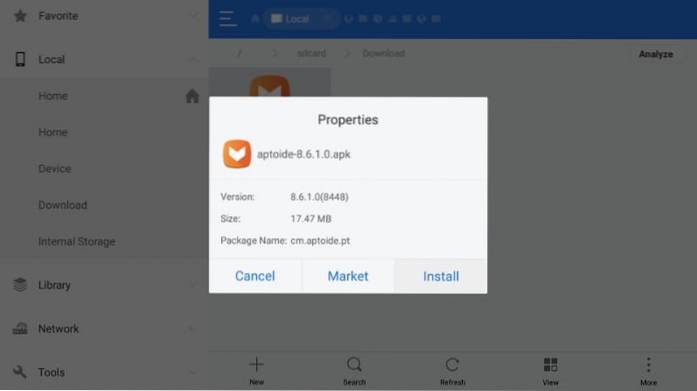
Schritt 9: Jetzt wie gewohnt! Navigieren Sie zum unteren Rand des nächsten Bildschirms und klicken Sie unten rechts auf "Installieren", um Ihre Aktion zu bestätigen und die App zu installieren.
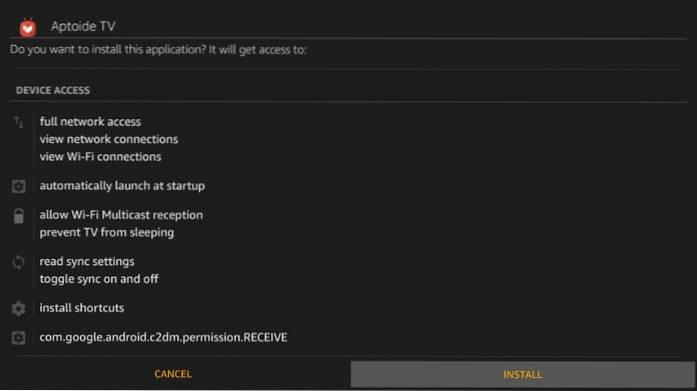
Schritt 10: Wenn die App installiert ist, sehen Sie dies wie folgt. Wenn Sie Aptoide TV sofort starten möchten, klicken Sie auf "ÖFFNEN" oder klicken Sie auf "FERTIG", um es später zu öffnen.
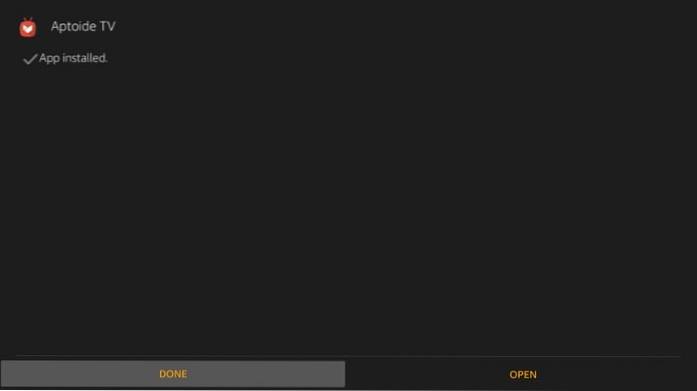
Verwendung von Google Play (Alternative) auf dem Fire TV Stick
Sie haben die Alternative von Google Play auf Fire TV ohne Root installiert. Jetzt mach weiter und lass es laufen!
Sie wissen wahrscheinlich bereits, dass Sie im Bereich "Ihre Apps und Spiele" auf alle Ihre Apps zugreifen können. Halten Sie einfach die Home-Taste auf der Fernbedienung gedrückt und wählen Sie "Apps", wenn das folgende Menü angezeigt wird.
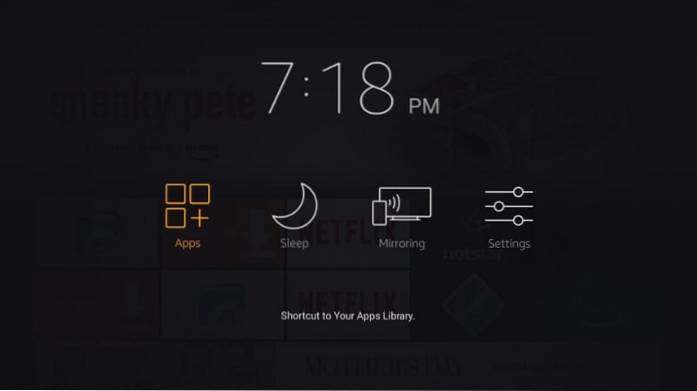
Das ist cool! Die kürzlich installierten Apps werden jedoch nicht auf dem Startbildschirm angezeigt und befinden sich in der Apps-Liste unten. Sie möchten die häufig verwendeten Apps nach oben verschieben, anstatt schnell darauf zuzugreifen.
Wie Sie sehen können, steht Apptoide ganz unten in der Liste. Aber Sie können es leicht nach oben bewegen. Scrollen Sie nach unten und wählen Sie Aptoide.
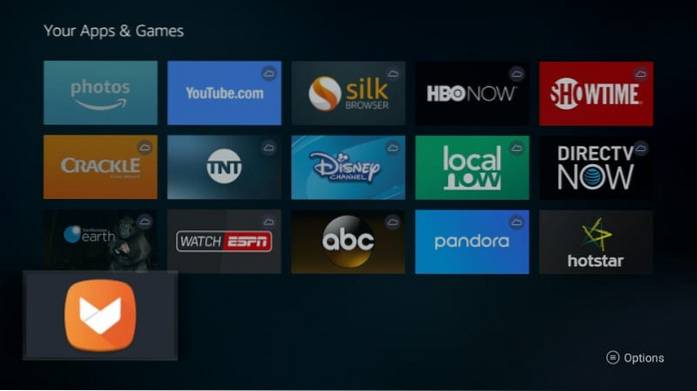
Halten Sie nun die Auswahltaste auf Ihrer Fernbedienung gedrückt. Alternativ können Sie die Menütaste (drei horizontale Linien) auf der Fernbedienung drücken und im Menü unten rechts die Option „Verschieben“ auswählen (siehe Abbildung unten):
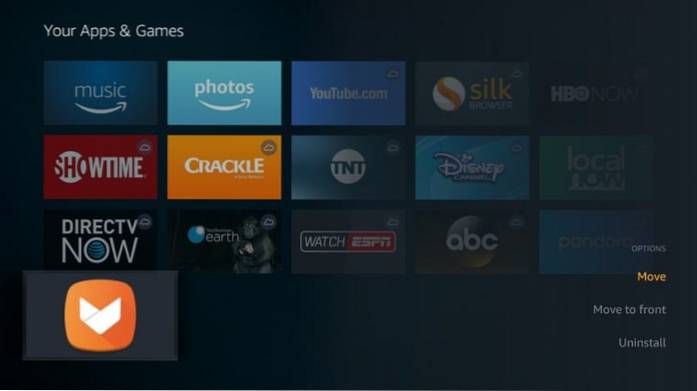
Drücken Sie die Richtungstaste auf Ihrer Fernbedienung so lange, bis sich die Aptoide-App in der oberen Reihe befindet.
Klicken Sie nun auf die Schaltfläche "Auswählen", um das Aptoide-App-Symbol in der oberen Reihe abzulegen. Kehren Sie zum FireStick-Startbildschirm zurück, und genau dort finden Sie das Aptoide-Symbol!
So sieht nun der Aptoide-Startbildschirm aus. Alles andere ist ziemlich einfach. Sie können mit der Suchfunktion oben links nach jeder App suchen. Erkunden Sie Aptoide und laden Sie alle Apps herunter, die Sie benötigen.

Auflösung
So laden wir die Alternative zu Google Play auf FireStick herunter. Obwohl es eine Problemumgehung gibt, um den Play Store auf Ihre Fire-Geräte herunterzuladen, ist er langwierig und funktioniert größtenteils nicht. Ich habe es selbst oft versucht und war oft frustriert. Ich sehe keinen Grund, mich so sehr zu bemühen, Google Play auf FireStick zu bekommen, wenn ich die besten Apps für FireStick bekommen kann, die ich jemals von Aptoide benötigen würde. Darüber hinaus ist der Play Store nicht für die Arbeit mit der Fire Stick-Plattform konzipiert und optimiert. Selbst die meisten Apps funktionieren nicht. Holen Sie sich Aptoide und umgehen Sie alle Probleme.
Haftungsausschluss - Unsere Website überprüft nicht die Rechtmäßigkeit oder Sicherheit der auf dieser Website genannten Add-Ons, Apps oder Dienste. Außerdem bewerben, hosten oder verlinken wir keine urheberrechtlich geschützten Streams. Wir raten dringend von Piraterie ab und raten unseren Lesern strikt, sie um jeden Preis zu vermeiden. Jede Erwähnung von kostenlosem Streaming auf unserer Website ist ausschließlich für urheberrechtsfreie Inhalte gedacht, die gemeinfrei verfügbar sind. Lesen Sie unseren vollständigen Haftungsausschluss. ComputersHowto
ComputersHowto


